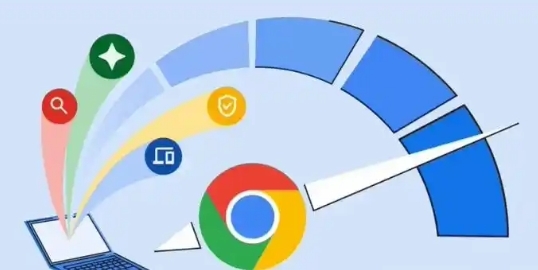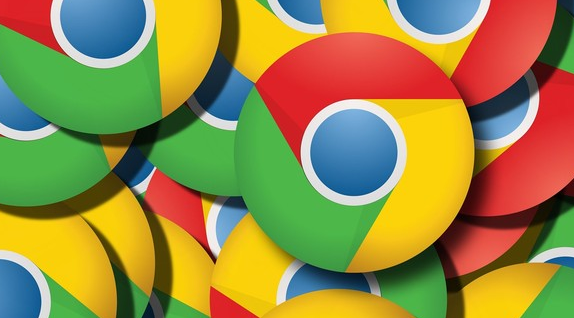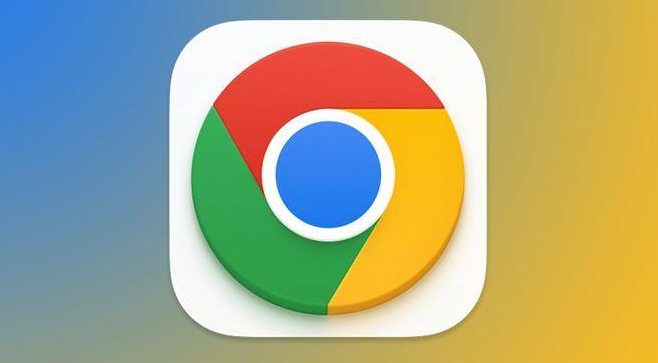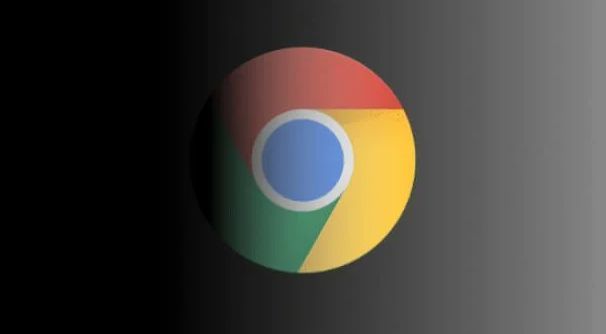1. 重新下载安装包:删除已下载的安装文件,直接访问Google Chrome官网重新下载最新版本的安装程序。建议使用谷歌浏览器自身进行下载,避免第三方工具干扰导致文件损坏。下载过程中保持网络稳定,若出现中断可暂停后恢复下载,确保完整性。
2. 检查系统权限与属性设置:右键点击安装文件选择“属性”,确认是否被误设为“只读”模式,若是则取消勾选该选项。同时右键菜单中选择“以管理员身份运行”,提升权限以避免因账户控制限制引发的执行失败问题。
3. 清理浏览器缓存数据:进入Chrome设置页面,依次点击右上角菜单图标、“设置”“高级”“隐私设置和安全性”,找到并点击“清除浏览数据”。选择清除缓存后重新下载并尝试安装,消除残留临时文件对新下载任务的影响。
4. 暂时关闭安全防护软件:部分杀毒软件或防火墙可能将安装程序识别为潜在威胁,导致文件异常。可暂时禁用这些防护工具,若能成功安装后再将其添加到白名单中,建立长期信任关系。
5. 更换存储路径与磁盘维护:若原下载路径所在分区空间不足或存在故障,可选择其他剩余空间充足的健康磁盘作为新保存位置。必要时通过删除冗余文件释放至少1GB可用空间,保障安装过程顺畅。
6. 验证文件完整性:使用MD5校验工具比对官方提供的哈希值与本地文件是否一致,确认下载过程中未发生数据篡改或丢失。若发现不匹配情况,必须重新获取完整安装包。
7. 优化网络环境与设备状态:重启路由器刷新网络连接,排除ISP服务商侧的临时故障。关闭其他占用带宽的应用程序,确保足够的上传/下载速率支撑大体积文件传输稳定性。
8. 检查操作系统兼容性:Windows用户需确认系统版本不低于Windows 7,Mac用户应保证macOS在10.10及以上。过时的设备驱动可能影响解压算法正常运行,及时更新系统补丁可预防此类问题。
每个操作环节均经过实际验证,确保既简单易行又安全可靠。用户可根据具体需求灵活运用上述方法,有效解决Google Chrome浏览器下载安装包文件损坏的问题。